Когда вы вычисляете рабочую точку на основе входа, выводите или утверждаете технические требования, Simulink® Программное обеспечение Control Design™ указывает, выполнили ли техническим требованиям успешно во время процесса обрезки. Если бы обрезка была неудачна, чтобы определить технические требования, которым нельзя было бы выполнить, необходимо подтвердить обрезанную рабочую точку против исходных технических требований.
Когда вы вычисляете рабочую точку с помощью Steady State Manager, программное обеспечение создает объект отчета рабочей точки и подсвечивает любые значения рабочей точки, которые нарушают ограничения в спецификации.
Например, рассмотрите scdairframeTRIM модель. Откройте модель и установите параметры угла установки и скорость.
sys = 'scdairframeTRIM';
open_system(sys)
alpha_ini = -0.21;
v_ini = 933;Чтобы открыть Steady State Manager, в окне модели Simulink, в галерее Apps, нажимают Steady State Manager.
Создайте спецификацию для обрезки для модели. На вкладке Steady State нажмите Trim Specification.
В документе spec1 задайте, какие состояния известны и которые являются в устойчивом состоянии.
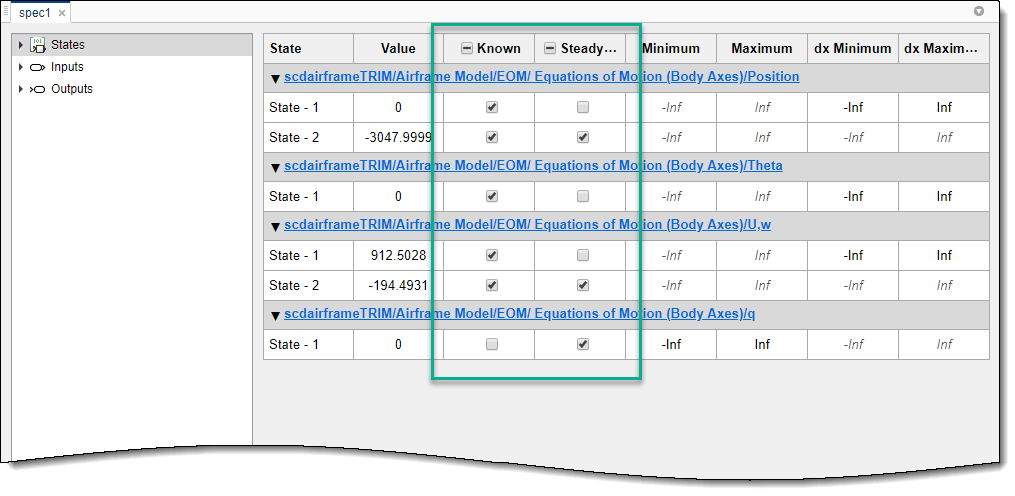
Чтобы обрезать модель, на вкладке Specification, нажимают Trim
![]() . Программное обеспечение генерирует отчет рабочей точки и, в соответствующем документе report1, подсвечивает любые нарушения ограничений красного цвета
. Программное обеспечение генерирует отчет рабочей точки и, в соответствующем документе report1, подсвечивает любые нарушения ограничений красного цвета
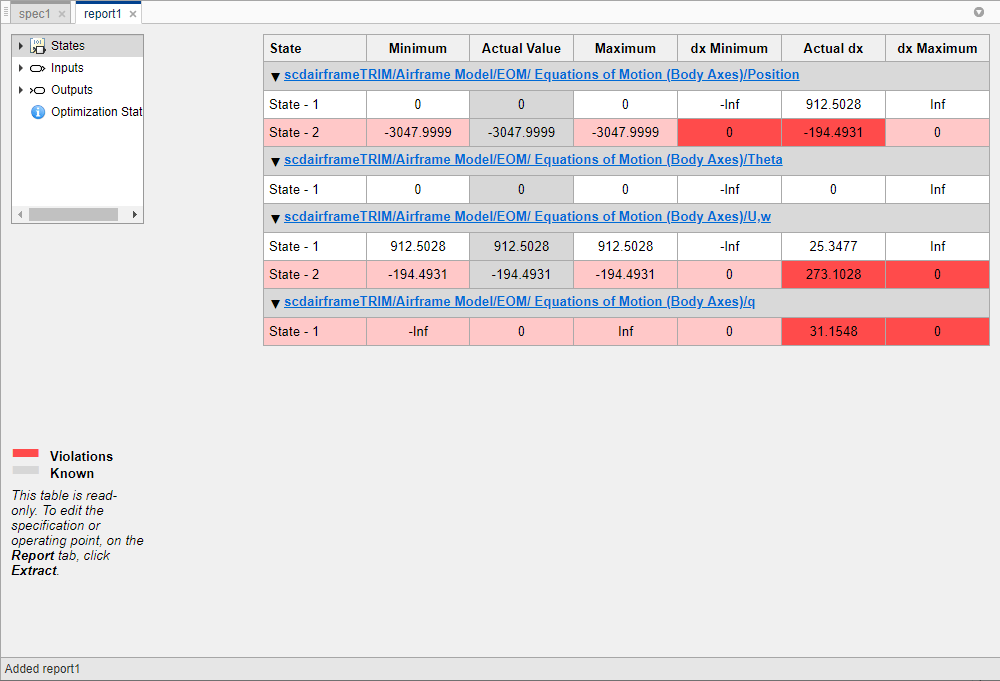
Поиск оптимизации не мог найти рабочую точку, которая удовлетворяет техническим требованиям. Как подсвечено в Steady State Manager, три состояния, заданные, чтобы быть в устойчивом состоянии, не. Подсвеченные значения состояния нарушают заданные ограничения больше, чем значение допуска, заданное на вкладке Report в поле Validation Tolerance. Для установившихся условий равны нулю dx Minimum и ограничения dx Maximum; то есть, скорость изменения каждого состояния является нулем. В обрезанной рабочей точке значения Actual dx нарушают эти ограничения.
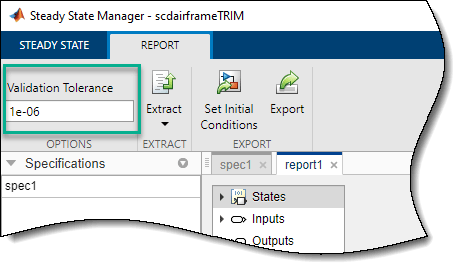
Для этой модели, задавая второе состояние положения, чтобы быть в устойчивом состоянии сверхограничивает систему, делая установившееся решение невозможным.
Чтобы удалить это установившееся ограничение, обновите спецификацию. В документе spec1, в столбце Steady State, очищают соответствующую строку.
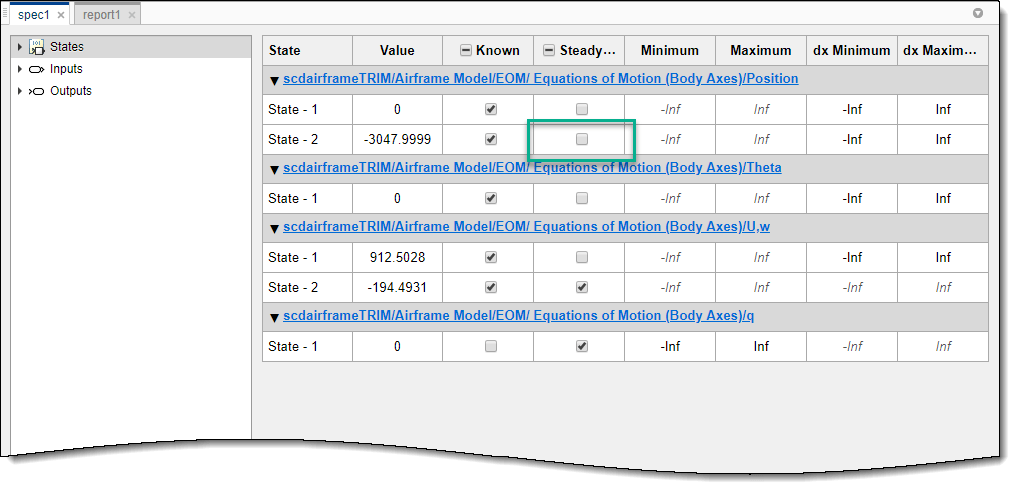
На вкладке Specification нажмите Trim
![]() . Программное обеспечение обрезает модель и открывает соответствующую вкладку Report. Получившийся отчет показывает, что нет никаких нарушений ограничений.
. Программное обеспечение обрезает модель и открывает соответствующую вкладку Report. Получившийся отчет показывает, что нет никаких нарушений ограничений.
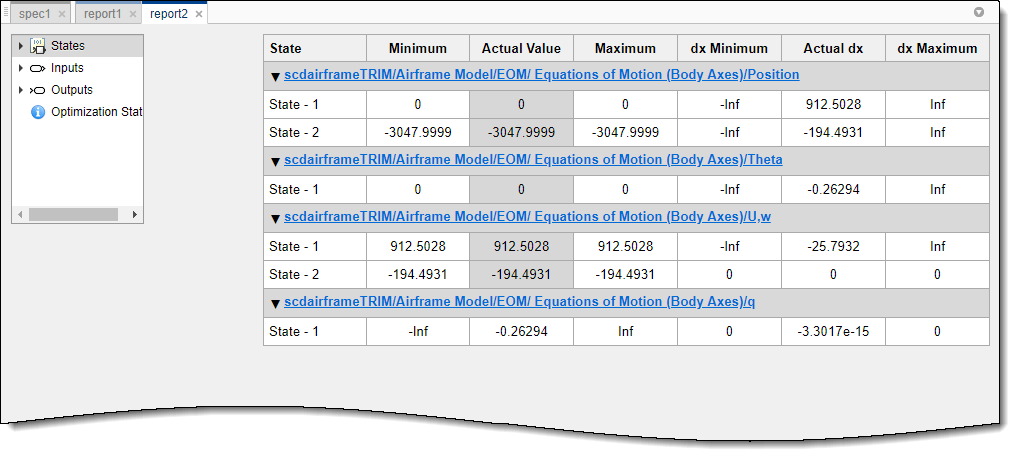
Можно также подтвердить существующую рабочую точку против набора технических требований. Например, чтобы проверять, удовлетворяют ли начальные условия модели требованиям в spec1, сначала создайте рабочую точку на основе начальных условий модели. На вкладке Steady State нажмите Operating Point. Программное обеспечение создает рабочую точку и открывает соответствующий документ op1.
Подтверждать эту рабочую точку против технических требований в spec1, на вкладке Operating Point, под Validate Against, выбирают spec1.
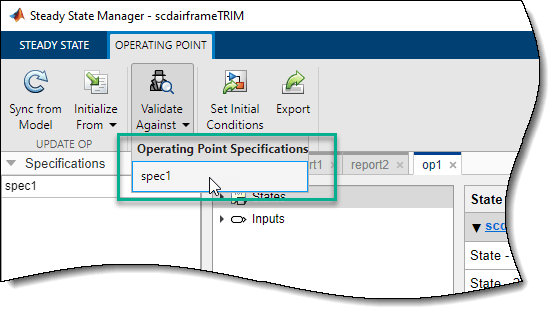
Программное обеспечение создает отчет рабочей точки и открывает соответствующий документ report3.
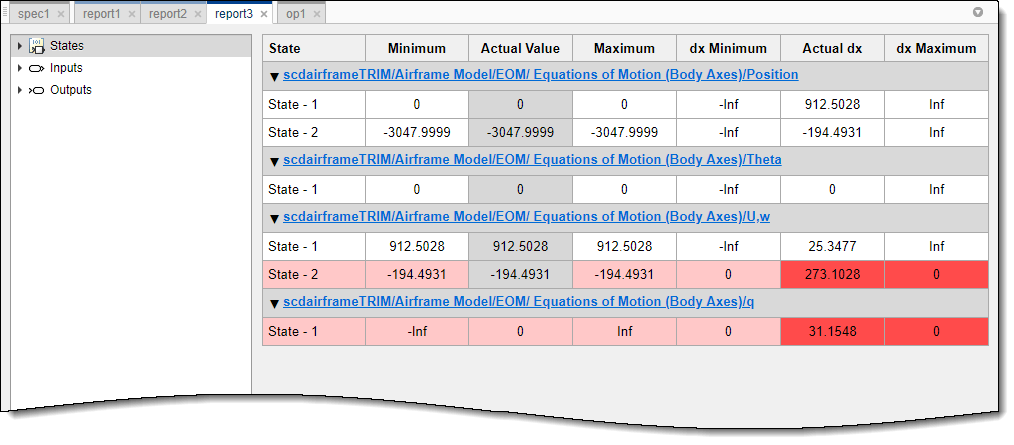
Начальные условия модели не удовлетворяют техническим требованиям рабочей точки, как показано подсвеченными нарушениями ограничений.
Когда вы вычисляете рабочую точку с помощью Model Linearizer, программное обеспечение не подсвечивает нарушения ограничений. Вместо этого необходимо смотреть рабочую точку, сообщают информацию для любых нарушений.
Если вы обрезаете модель из предыдущего примера Steady State Manager с помощью тех же технических требований в Model Linearizer, программное обеспечение создает рабочую точку в Data Browser в Linear Analysis Workspace.
Чтобы проверять, удовлетворяет ли рабочая точка заданным ограничениям, в Data Browser, в Linear Analysis Workspace, дважды кликают рабочую точку.
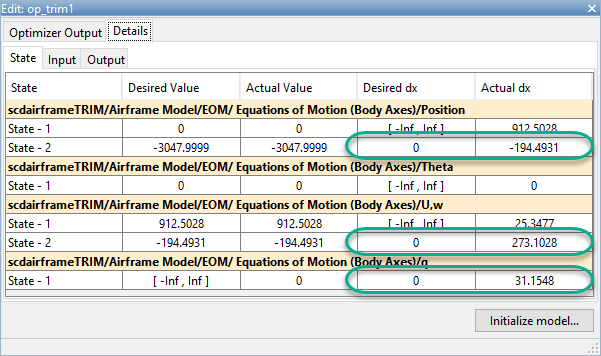
В диалоговом окне Edit, для трех установившихся технических требований, обрезанные значения состояния в столбце Actual dx нарушают нулевые значения Desired dx.
Когда вы вычисляете рабочую точку в командной строке, findop функционируйте выводит отчет рабочей точки к Командному окну по умолчанию. Можно также возвратить отчет рабочей точки как выходной аргумент. Для получения дополнительной информации смотрите findop. Чтобы подтвердить вашу рабочую точку против технических требований, необходимо проверять, удовлетворяют ли значения рабочей точки ограничениям.
Например, откройте scdairframeTRIM модель и установленный параметры модели.
sys = 'scdairframeTRIM';
open_system(sys)
alpha_ini = -0.21;
v_ini = 933;Создайте объект спецификации рабочей точки и задайте, какие состояния известны и которые являются в устойчивом состоянии.
opspec = operspec(sys); opspec.States(1).Known = [1;1]; opspec.States(1).SteadyState = [0;1]; opspec.States(3).Known = [1;1]; opspec.States(3).SteadyState = [0;1]; opspec.States(2).Known = 1; opspec.States(2).SteadyState = 0; opspec.States(4).Known = 0; opspec.States(4).SteadyState = 1;
Обрежьте модель.
op = findop(sys,opspec);
Operating point search report: ---------------------------------
opreport =
Operating point search report for the Model scdairframeTRIM.
(Time-Varying Components Evaluated at time t=0)
Could not find a solution that satisfies all constraints. Relax the constraints to find a feasible solution.
States:
----------
Min x Max dxMin dx dxMax
_______ _______ _______ _____ _______ _____
(1.) scdairframeTRIM/Airframe Model/EOM/ Equations of Motion (Body Axes)/Position
0 0 0 -Inf 912.5 Inf
-3048 -3048 -3048 0 -194.49 0
(2.) scdairframeTRIM/Airframe Model/EOM/ Equations of Motion (Body Axes)/Theta
0 0 0 -Inf 0 Inf
(3.) scdairframeTRIM/Airframe Model/EOM/ Equations of Motion (Body Axes)/U,w
912.5 912.5 912.5 -Inf 25.348 Inf
-194.49 -194.49 -194.49 0 273.1 0
(4.) scdairframeTRIM/Airframe Model/EOM/ Equations of Motion (Body Axes)/q
-Inf 0 Inf 0 31.155 0
Inputs:
----------
Min u Max
____ _ ___
(1.) scdairframeTRIM/delta
-Inf 0 Inf
Outputs:
----------
Min y Max
____ ______ ___
(1.) scdairframeTRIM/alpha
-Inf -0.21 Inf
(2.) scdairframeTRIM/V
-Inf 933 Inf
(3.) scdairframeTRIM/q
-Inf 0 Inf
(4.) scdairframeTRIM/az
-Inf 263.29 Inf
(5.) scdairframeTRIM/gamma
-Inf 0.21 Inf
В рабочей точке ищут отчет, dx значения для заданных устойчивых состояний имеют нулевые ограничения, как обозначено 0 значение в круглых скобках. Поиск оптимизации не нашел установившуюся рабочую точку, поскольку все три из этих состояний нарушают ограничения.